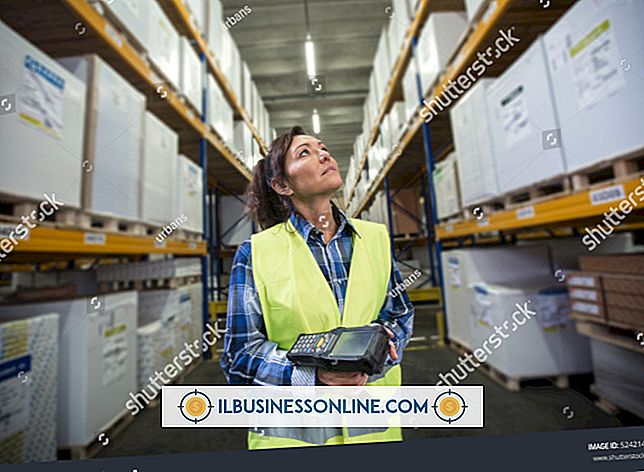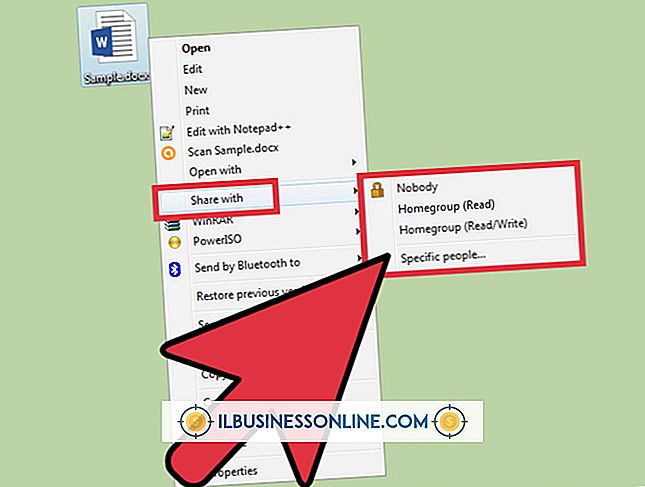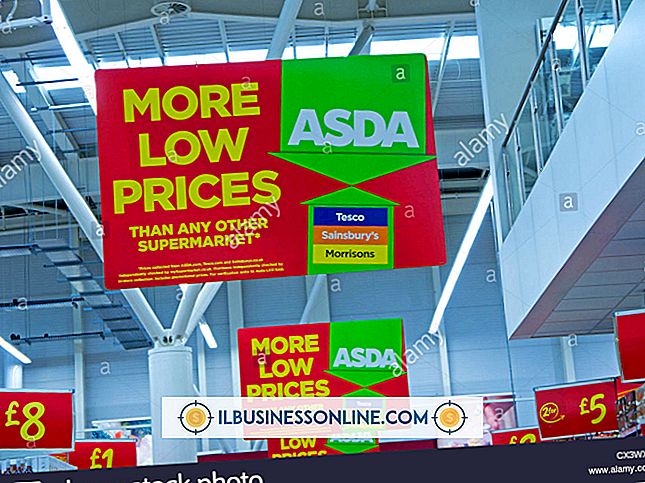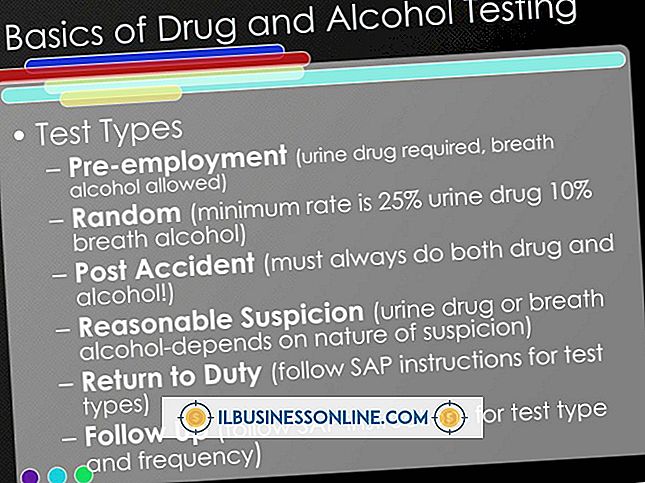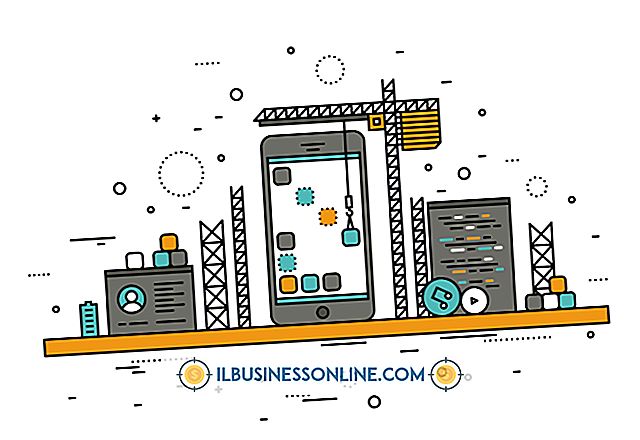Fungsi Sorot dalam Excel
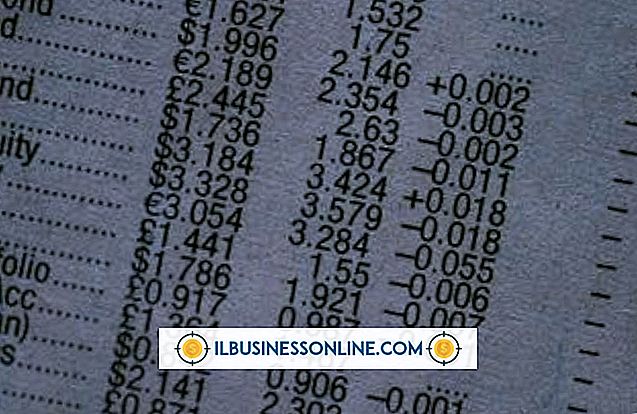
Terlepas dari apakah lembar bentang Excel Anda berisi sedikit atau banyak data, Anda mungkin ingin memiliki sel yang memenuhi kriteria tertentu menonjol. Excel memungkinkan Anda mengatur beberapa aturan pemformatan bersyarat yang menyorot sel dalam rentang tertentu. Saat Anda menentukan rentang ini, Anda dapat dengan cepat dan mudah melihat data yang paling penting bagi Anda.
Pemformatan Bersyarat
Anda menemukan fungsi sorot Excel di bawah tombol "Pemformatan Bersyarat" di bagian Gaya di bawah tab Beranda. Saat Anda mengkliknya, menu tarik-turun muncul dengan opsi "Sorot Aturan Sel". Dari sini, Anda dapat membuat aturan pemformatan yang membandingkan data dalam spreadsheet Anda dan, jika memenuhi kriteria yang diberikan, akan mengubah warna sel, menyoroti yang paling penting bagi Anda. Anda dapat membandingkan nilai sel dengan sel lain atau dengan angka tertentu.
Opsi Pemformatan
Saat Anda menunjuk ke opsi "Sorot Sel Aturan", Anda akan melihat beberapa perbandingan umum, termasuk operator numerik seperti lebih besar dari, kurang dari dan sama dengan; opsi "Teks Yang Berisi"; serta tanggal dan duplikat nilai cek. Anda juga dapat mengeklik opsi "Aturan Lainnya" untuk membuat kondisi pemformatan yang lebih spesifik atau untuk mengedit bagaimana yang lebih umum membandingkan nilai.
Menyoroti
Untuk menentukan area spreadsheet yang akan Anda soroti, Anda harus mengklik dan menyeret mouse Anda ke rentang yang diperlukan, atau Anda bisa mengklik seluruh baris atau kolom untuk memilihnya. Kemudian, dengan sel-sel Anda dipilih, klik pada opsi "Highlight Cell Rule" yang Anda inginkan; misalnya, "Lebih Besar Dari." Ini membuka kotak teks tempat Anda memasukkan nilai untuk membandingkan sel yang dipilih, dan Anda juga memilih warna isi dan teks dari menu tarik-turun. Setiap kali nilai di salah satu sel melebihi nilai yang Anda pilih, sel itu menyoroti dengan warna yang Anda pilih.
Sorotan Tingkat Lanjut
Opsi penyorotan dasar membatasi Anda untuk perbandingan umum. Namun, jika Anda lebih berpengalaman dalam fitur-fitur canggih Excel, Anda dapat memilih "Aturan Baru" dari menu "Pemformatan Bersyarat" dan membuat skenario yang lebih menyoroti, seperti dengan menggunakan pernyataan IF atau perbandingan nilai Boolean. Anda juga dapat memilih aturan pemformatan yang lebih rinci, seperti yang membandingkan kelompok angka dan, berdasarkan seberapa besar atau kecilnya, menyoroti latar belakang mereka dengan warna yang lebih terang atau lebih gelap.